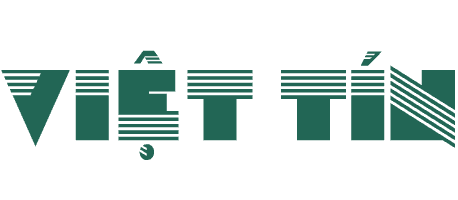Chào em; Chị là Minh ở Quận Hà Đông; Chị có dự kiến mở cửa hàng bán đồ mỹ phầm. Được biết phải đăng ký kinh doanh để có tư cách pháp lý. Qua tìm hiểu với quy mô nhỏ lẻ chị thành lập hộ kinh doanh sẽ đơn giản hơn. Em có thể hướng dẫn chị cách thức nộp hồ sơ xin cấp phép được không?
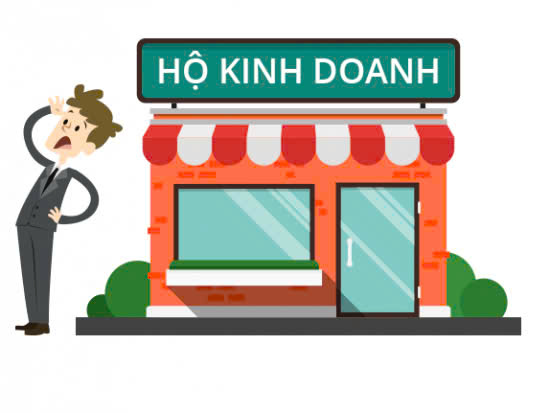
Bước 1: Truy cập vào đường link: http://hokinhdoanh.dkkd.gov.vn
Chọn “Đăng nhập” ở góc phải màn hình
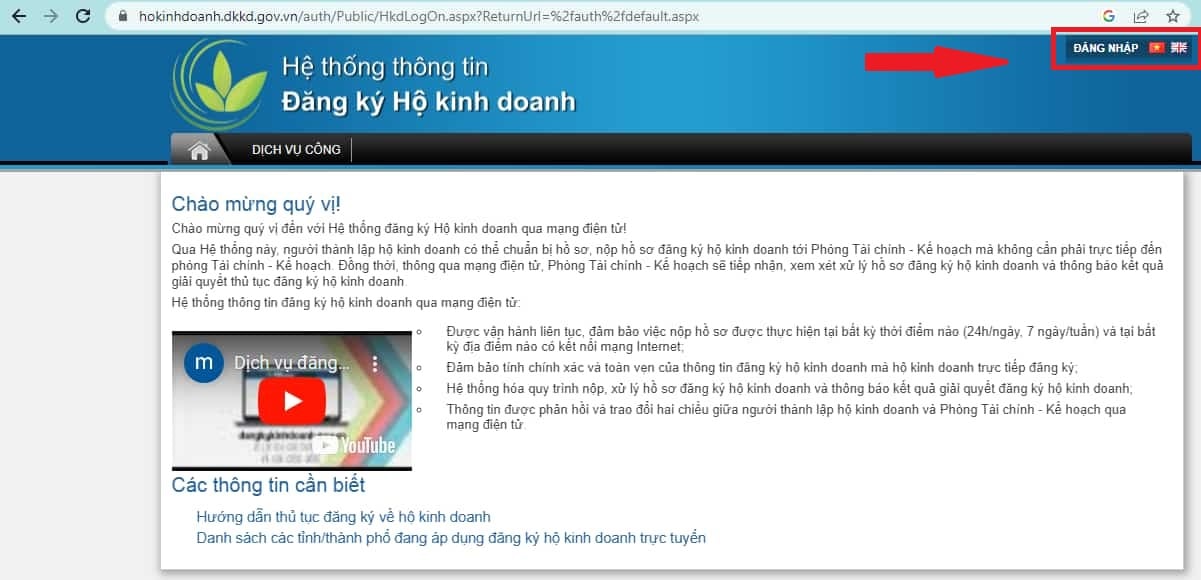
Bước 2: Chọn tài khoản đăng nhập “Tài khoản cấp bởi dịch vụ công quốc gia”
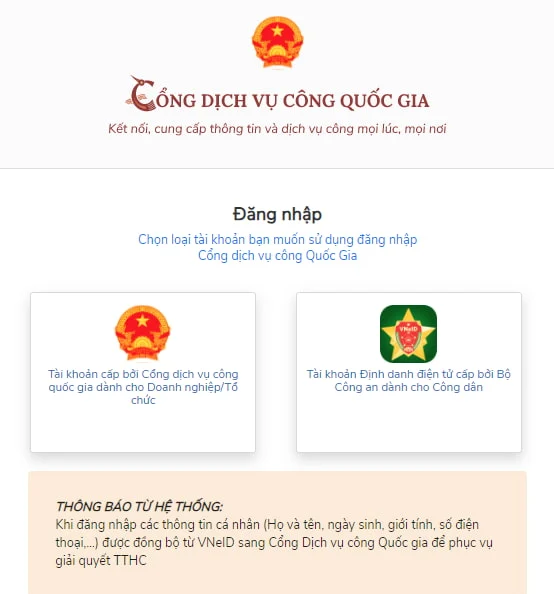
Bước 3: Sau khi đăng nhập thành công
- Chọn “Đăng ký hộ kinh doanh” để đăng ký thành lập mới hộ kinh doanh.
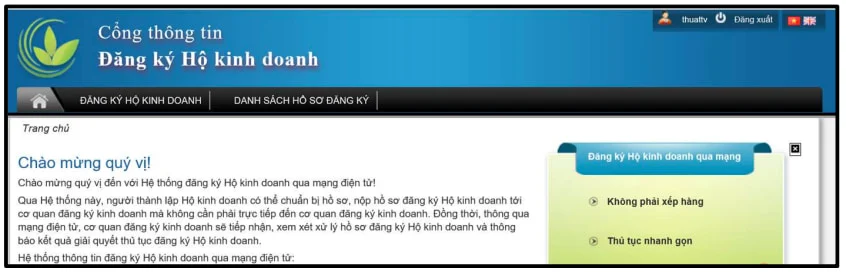
Bước 4: Chọn “Đăng ký thành lập mới hộ kinh doanh/địa điểm kinh doanh” và nhấn “Tiếp tục”
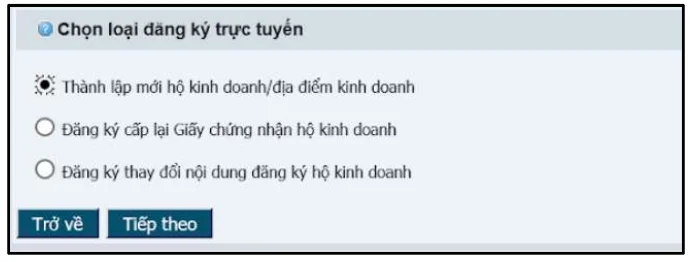
Bước 5: Xác nhận thông tin đăng ký
- Màn hình sẽ hiển thị thông tin người sử dụng đã điền về loại hình đăng ký.
- Nhấn nút “Bắt đầu” để tiếp tục đăng ký hoặc “Trở về” để quay về màn hình trước => Trạng thái của hồ sơ chuyển thành “Đã lưu”
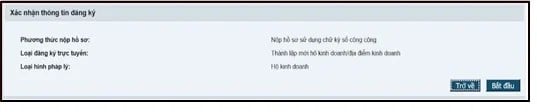
Bước 6: Chọn loại hình đăng ký hộ kinh doanh.
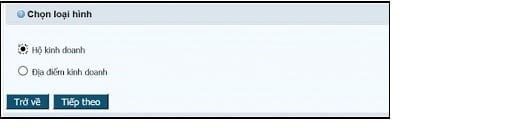
Bước 7: Nhập các thông tin từ hồ sơ đăng ký thành lập mới vào các khối thông tin tương ứng trong các khối dữ liệu trên màn hình (tương ứng với nội dung Giấy đề nghị đăng ký hộ kinh doanh và các biểu mẫu kèm theo).
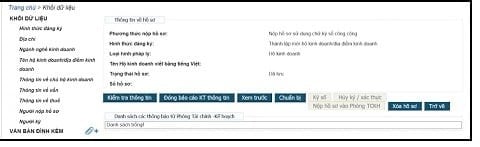
Lưu ý:
- Các khối thông tin trong hồ sơ đăng ký điện tử cần được nhập đầy đủ và chính xác theo Giấy đề nghị của hộ kinh doanh.
- Dấu tích trên màn hình chỉ thể hiện thông tin đã được LƯU; KHÔNG thể hiện thông tin đã được nhập đầy đủ, chính xác.
Bước 8: Chỉ định người ký xác thực hồ sơ đăng ký hộ kinh doanh
- Người nộp hồ sơ thực hiện gán tên người ký xác thực hồ sơ đăng ký hộ kinh doanh theo quy định. Người ký phải sử dụng chữ ký số công cộng để ký xác thực hồ sơ đăng ký hộ kinh doanh.
- Người nộp hồ sơ chọn khối thông tin “Người ký”;
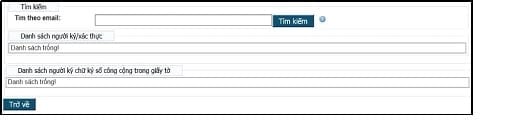
- Trong trường “Tìm kiếm email”: Nhập email của người chịu trách nhiệm ký hồ sơ đăng ký hộ kinh doanh và nhấn nút “Tìm kiếm” → Hệ thống tự động điền thông tin về Họ tên của người chịu trách nhiệm ký hồ sơ. Thông tin về họ tên và email của cá nhân chịu trách nhiệm ký hồ sơ không chỉnh sửa được tại khối thông tin Người ký, nếu cần chỉnh sửa các thông tin này, người ký cần đăng nhập tài khoản và sửa đổi thông tin tại mục “Quản lý thông tin cá nhân”.
- Để tìm kiếm được thông tin về cá nhân chịu trách nhiệm ký hồ sơ đăng ký hộ kinh doanh theo địa chỉ email, địa chỉ email cần phải:
+ Đã được đăng ký tại bước đăng ký tài khoản thông thường;
+ Tài khoản thông thường phải ở trạng thái “đang hoạt động” và đã được kết nối với chữ ký số công cộng (tương ứng với phương thức nộp hồ sơ của bộ hồ sơ đang chuẩn bị).
- Người nộp hồ sơ nhập thông tin về Chức danh của người ký tại trường thông tin “Chức danh”;
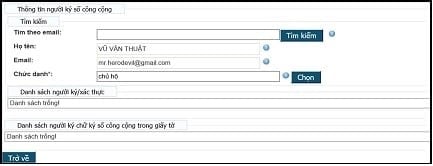
- Người nộp hồ sơ nhấn nút “Chọn” để yêu cầu cá nhân chịu trách nhiệm ký xác thực hồ sơ ký xác thực hồ sơ. Thông tin về người ký sẽ được cập nhật vào danh sách: Danh sách người ký/xác thực;
- Hệ thống sẽ tự động gửi email thông báo đến địa chỉ email đã đăng ký của người ký xác thực hồ sơ nếu người ký không phải là người tạo hồ sơ.
Lưu ý:
- Tại bước này, nếu người nộp hồ sơ muốn xóa tên một người khỏi danh sách người ký xác thực hồ sơ, chọn nút “Xóa” tương ứng với cá nhân đó trong danh sách, xác nhận lại việc xóa tên người ký xác thực hồ sơ → Tên người ký này sẽ được xóa khỏi danh sách.
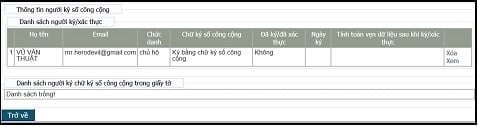
- Tại Bước 7, người nộp hồ sơ chọn phương thức nộp hồ sơ sử dụng chữ ký số công cộng => tất cả các cá nhân ký số lên hồ sơ đều phải ký hồ sơ bằng chữ ký số công cộng (Hệ thống không cho phép cá nhân có Tài khoản đăng ký kinh doanh ký xác thực hồ sơ này).
Bước 9: Kiểm tra thông tin hồ sơ
- Nhấn nút “Kiểm tra thông tin” để kiểm tra xem các thông tin cần nhập đã đầy đủ và đúng theo yêu cầu;
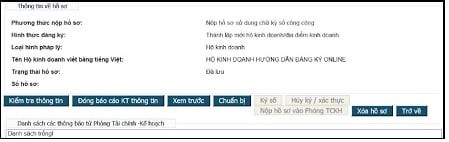
- Hệ thống sẽ hiển thị các cảnh báo lỗi nếu thông tin đã nhập chưa đầy đủ hoặc chưa chính xác;
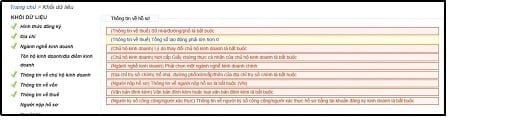
- Trong trường hợp có cảnh báo lỗi: tích vào dòng cảnh báo lỗi → Hệ thống sẽ tự động chuyển đến màn hình có trường thông tin bị lỗi;
- Sau khi sửa lỗi, nhấn nút “Đóng báo cáo KT thông tin” để đóng các cảnh báo lỗi;
- Nhấn nút “Kiểm tra thông tin” để kiểm tra lại thông tin hồ sơ:
+ Nếu không còn cảnh báo lỗi, thực hiện tiếp các bước tiếp theo.
+ Nếu còn cảnh báo lỗi, thực hiện lại các bước trên.
- Nhấn nút “Xem trước” để kiểm tra thông tin hộ kinh doanh đã nhập.
Các bạn có thắc mắc gì vui lòng liên hệ lại để được tư vấn cụ thể !